- 软件大小:245.11M
- 软件语言:中文
- 软件类型:国产软件
- 软件类别:免费软件 / 其他行业
- 更新时间:2023-03-22 19:38
- 运行环境:WinAll, WinXP
- 软件等级:

- 软件厂商:
- 官方网站:暂无

673.90M/中文/1.1
305.00M/中文/2.1
464.00M/中文/1.2
0KB/中文/10.0
3.71M/中文/10.0
multisim10.0汉化是一款以win系统为基础的电路仿真工具,该软件功能非常强大,由美国国家仪器推出,汉化版全部以中文界面显示,具有丰富的仿真分析能力,可以有效的帮助用户完成实验工作,需要的朋友欢迎来绿色资源网下载!
NI Multisim软件是一个专门用于电子电路仿真与设计的EDA工具软件。作为 Windows 下运行的个人桌面电子设计工具,NI Multisim 是一个完整的集成化设计环境。NI Multisim计算机仿真与虚拟仪器技术可以很好地解决理论教学与实际动手实验相脱节的这一问题。学员可以很方便地把刚刚学到的理论知识用计算机仿真真实的再现出来,并且可以用虚拟仪器技术创造出真正属于自己的仪表。NI Multisim软件绝对是电子学教学的首选软件工具。
通过一个工具链,无缝地集成电路设计和虚拟测试
通过直观的电路图捕捉环境,轻松设计电路
借助高级电路分析,理解基本设计特征
通过交互式SPICE仿真,迅速了解电路行为
通过改进、整合设计流程,减少建模错误并缩短上市时间
1.解压文件,之后可以看到Crack文件夹,里面包含了所有详细的、汉化文件和说明,此版本是集网上所有本最优之处为一起,相信比其他版本都容易安装,
2.执行setup.exe文件进行安装(安装序列号:T31T38768 也可用注册机1生成),之后会出现安装的内容,一般不选安装第一项,否则软件打开时会自动网络连接,会有较长的等待时间,楼主亲测,而且联网也会更新东西,有可能的版本升级以后不能使用;
3.用Circuit Design Suite v10 KeyGen许可文件生成器制造自己需要的许可文件,请键入数字按Enter来选择不同的版本,之后会在本地文件夹里生成许可文件;
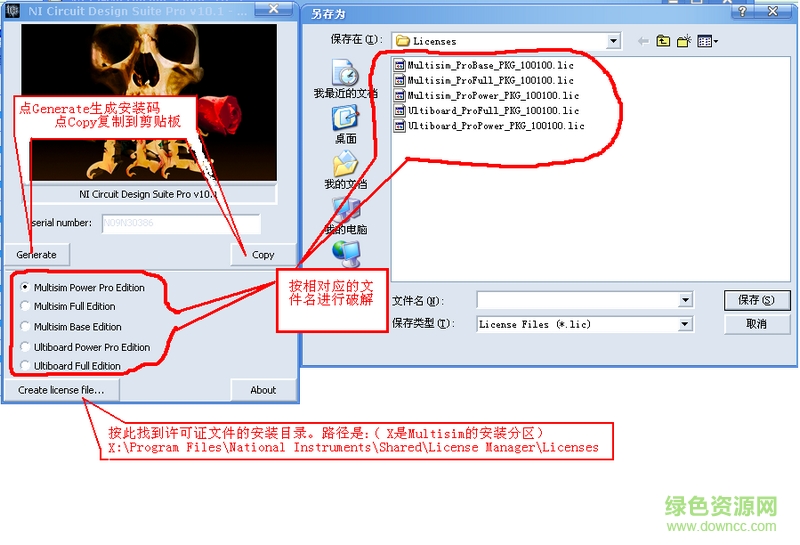
4.开始-》所有程序-》National Instruments-》NI License Manager(NI许可证管理器)-》选项 -》安装许可证文件;
5.将Crack里的ZH文件夹放到 目录下X:\Program Files\National Instruments\Circuit Design Suite 10.0\stringfiles,再运行Multisim10,选择菜单Options\Gobal Preferences,找到ZH,确认以后即是简体中文;
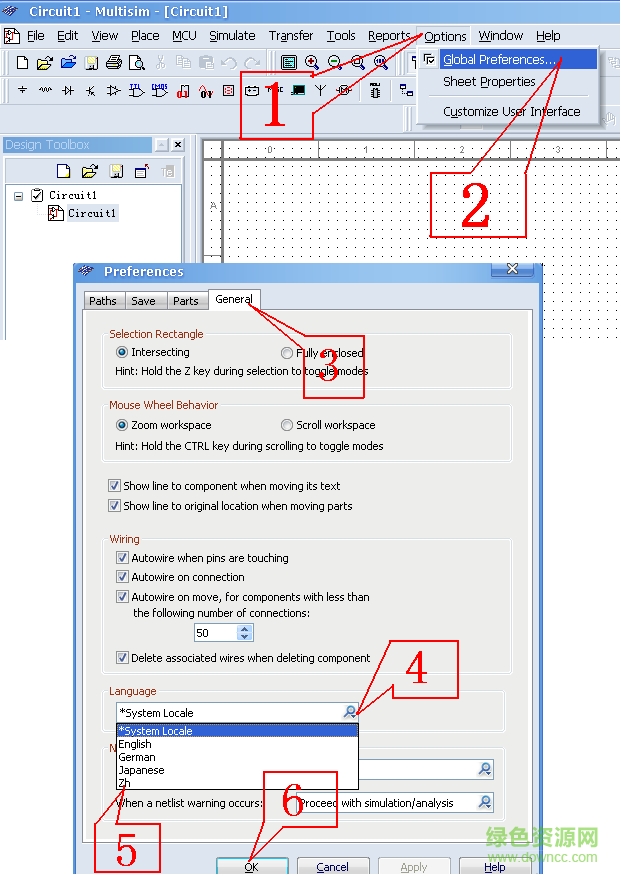
6.完成,Enjoying yourself。
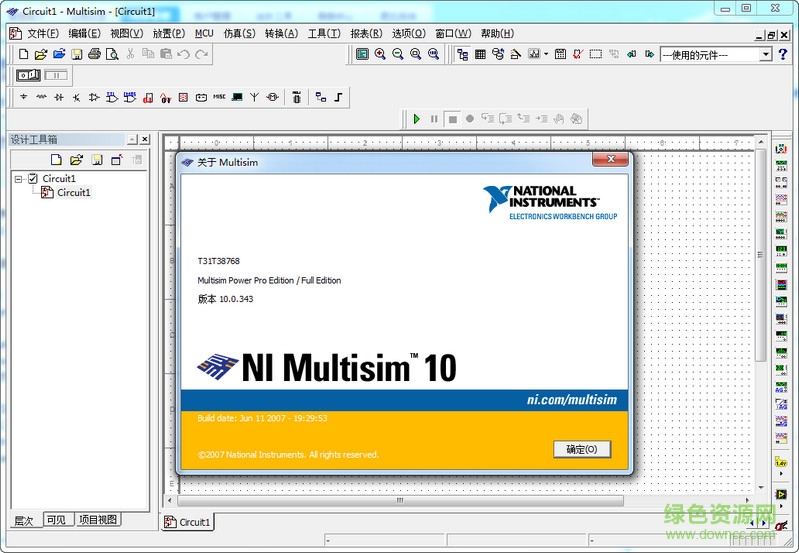
安装说明
1. 双击文件“setup.exe”进行安装原版程序
2. 安装序列号:T31T38768 也可用注册机1生成。(建议直接填写序列号,简单点)
3. 之后出现安装的内容,一般第一项不选。(Support and Upgrade Utlity右击不安装)
4. 两次协议确定后,再选“restart”重启电脑就安装好了。
5. 电脑重启后,先不运行软件,先用文件夹“Crack”中的注册机2生成许可文件。
6. 双击文件“Circuit Design Suite v10 KeyGen.exe”进行许可证生成,随你自己选1-5选项,建议先2(Full edition)
7. 许可证就生成在文修“Circuit Design Suite v10 KeyGen.exe”旁边。
8. 开始菜单-->所有程序-->National Instruments-->NI License Manager(这是NI许可证管理器)-->选项-->安装许可证文件-->选择第7步生成的许可证-->关闭窗口。
9. 汉化过程:打开文件夹“crack”,找到“汉化说明”,把文件夹“ZH”复制到软件安装目录下C:\Program Files\National Instruments\Circuit Design Suite 10.0\stringfiles即可
10. 开始菜单-->所有程序-->National Instruments-->Circuit Design Suite 10.0-->Multisim
11. 打开软件后,选择菜单Options-->Gobal Preferences-->General中的languange-->选语言ZH是中文-->大功告成
请描述您所遇到的错误,我们将尽快予以修正,谢谢!
*必填项,请输入内容